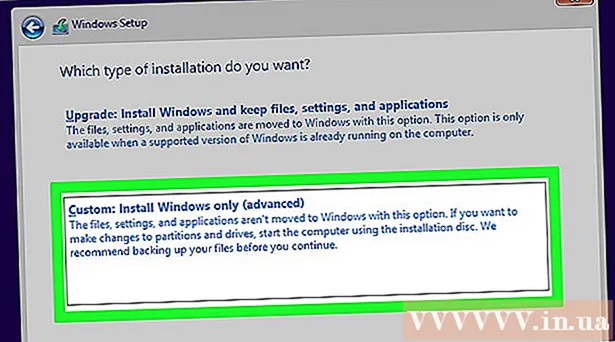लेखक:
Marcus Baldwin
निर्मितीची तारीख:
22 जून 2021
अद्यतन तारीख:
1 जुलै 2024

सामग्री
तुमच्या पॉवरपॉईंट प्रेझेंटेशनमध्ये बाहेरील स्लाइड्स डोकावल्या आहेत का? आपण त्यांना काढू इच्छित असल्यास या लेखातील सूचनांचे अनुसरण करा.
पावले
 1 मायक्रोसॉफ्ट पॉवरपॉईंट सुरू करा.
1 मायक्रोसॉफ्ट पॉवरपॉईंट सुरू करा.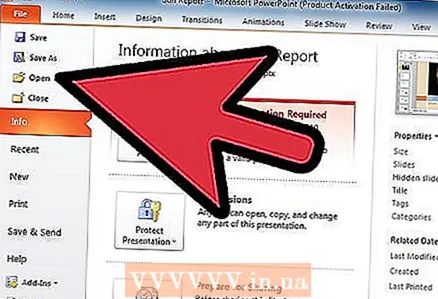 2 अतिरिक्त स्लाइडसह फाइल उघडा.
2 अतिरिक्त स्लाइडसह फाइल उघडा. 3 तुम्हाला हटवायची असलेली स्लाइड शोधा.
3 तुम्हाला हटवायची असलेली स्लाइड शोधा. 4 "संरचना" आणि "स्लाइड्स" - दोन टॅबसह पूर्वावलोकन विंडो प्रदर्शित केल्याची खात्री करा.
4 "संरचना" आणि "स्लाइड्स" - दोन टॅबसह पूर्वावलोकन विंडो प्रदर्शित केल्याची खात्री करा. 5 आपला स्लाइड शो स्लाइड शोवर स्विच करा.
5 आपला स्लाइड शो स्लाइड शोवर स्विच करा. 6 आपण हटवू इच्छित असलेल्या स्लाइडवर उजवे क्लिक करा.
6 आपण हटवू इच्छित असलेल्या स्लाइडवर उजवे क्लिक करा. 7 ड्रॉप-डाउन मेनूमधील "स्लाइड हटवा" वर क्लिक करा.
7 ड्रॉप-डाउन मेनूमधील "स्लाइड हटवा" वर क्लिक करा.
टिपा
- किंवा स्क्रीनच्या शीर्षस्थानी असलेल्या टूलबारमधील "संपादित करा" बटणावर क्लिक करा आणि सूचीमधून "स्लाइड हटवा" निवडा.
चेतावणी
- जेव्हा तुम्ही एखादी स्लाइड हटवता आणि तुमचे बदल फाइलमध्ये सेव्ह करता, तेव्हा ते दस्तऐवजातून कायमचे अदृश्य होईल. आपण स्लाइड पूर्णपणे गमावाल. तुम्ही हटवलेली फाईल हॉटकीज किंवा संपादन मेनूमधील पूर्ववत करा आदेश वापरून पुनर्संचयित करू शकता, परंतु आपण अद्याप आपले बदल जतन केले नसल्यासच.
आपल्याला काय आवश्यक आहे
- संगणक माउस
- मायक्रोसॉफ्ट पॉवरपॉईंट प्रोग्राम
- अतिरिक्त स्लाइडसह पॉवरपॉईंट फाइल